'>
অবাস্তব ইঞ্জিন 4 ক্র্যাশ করে রাখে আপনার পিসিতে? আপনি অবশ্যই একা নন কয়েক হাজার খেলোয়াড় সম্প্রতি খুব একই সমস্যাটি জানিয়েছেন। কি আপদ! বিশেষত যখন আপনি কোনও খেলা বা সম্পাদনার মাঝখানে থাকেন। তবে সুসংবাদটি হ'ল আপনি এটি ঠিক করতে পারেন। সমাধানগুলির তালিকা এখানে রয়েছে যা অনেক খেলোয়াড়ের পক্ষে কার্যকর প্রমাণিত হয়েছে।
এই সমাধানগুলি চেষ্টা করে দেখুন
আপনি তাদের সব চেষ্টা করতে হবে না; যতক্ষণ না আপনি কাজ করে এমন একটিকে খুঁজে না পাওয়া পর্যন্ত কেবল তালিকায় নেমে যান।
- আপনার অবাস্তব ইঞ্জিন 4 আপডেট করুন
- আপনার ডিভাইস ড্রাইভার আপডেট করুন
- ইনস্টলেশন যাচাই করুন
- আপনার সিপিইউকে ওভারক্লাক করা বন্ধ করুন
- আপনার ডিফল্ট গ্রাফিক্স কার্ড পরিবর্তন করুন
- আপনার রেজিস্ট্রি সেটিংস পরিবর্তন করুন
- সাময়িকভাবে আপনার অ্যান্টিভাইরাস অক্ষম করুন
- একটি পুনরায় ইনস্টল করুন
1 স্থির করুন: আপনার অবাস্তব ইঞ্জিন 4 আপডেট করুন
এর বিকাশকারীরা অবাস্তব ইঞ্জিন নতুন সংস্করণ প্রকাশ করতে থাকুন, সুতরাং আপনার সর্বশেষতম সংস্করণ রয়েছে কিনা তা পরীক্ষা করে দেখুন এবং না থাকলে একটি ইনস্টল করুন। এটি আপনার ক্রাশ সমস্যা সমাধানের সহজ সমাধান।
1) খুলুন লঞ্চার , ক্লিক অবাস্তব ইঞ্জিন ট্যাব, তারপরে আপনার যান লাইব্রেরি ট্যাব ।

2) শীর্ষে আপনি দেখতে হবে ইঞ্জিন সংস্করণ , এবং ক্লিক করুন ছোট ডাউন তীর আপনার সর্বাধিক সাম্প্রতিক ইনস্টল রয়েছে কিনা তা নিশ্চিত করতে।
3) যদি কোনও নতুন সংস্করণ উপলব্ধ থাকে তবে সর্বশেষতম সংস্করণটি নির্বাচন করুন এবং ক্লিক করুন ইনস্টল করুন ।
এটি ইনস্টল হয়ে গেলে আপনি দেখতে পাচ্ছেন যে আপনার জন্য সবকিছু ঠিকঠাক কাজ করে কিনা। আশাকরি, এটা হয়। তবে যদি তা না হয় তবে এখনও কয়েকটি সমাধানের চেষ্টা করা দরকার।
ঠিক করুন 2: আপনার ডিভাইস ড্রাইভার আপডেট করুন
গ্রাফিক্স কার্ডটি পুরানো বা দূষিত হলে ক্রাশিং ত্রুটি ঘটতে পারে। অনেক ব্যবহারকারীর মতে ড্রাইভার আপডেট করা সর্বদা তাদের সমস্যাগুলি সমাধান করতে পারে। এটি বাগগুলি ঠিক করতে এবং গেমিং কর্মক্ষমতা এবং অভিজ্ঞতা উন্নত করতে পারে।
আপনার ড্রাইভার আপডেট করার দুটি উপায় রয়েছে - ম্যানুয়ালি এবং স্বয়ংক্রিয়ভাবে।
বিকল্প 1: ম্যানুয়ালি
আপনার ড্রাইভারকে এভাবে আপডেট করার জন্য আপনার কিছু কম্পিউটার দক্ষতা এবং ধৈর্য দরকার। আপনার ডিভাইস ড্রাইভার পেতে, আপনাকে তার প্রস্তুতকারকের ওয়েবসাইটে যেতে হবে, সর্বশেষ এবং সঠিক ড্রাইভার ডাউনলোড করতে হবে, তারপরে এটি ম্যানুয়ালি ইনস্টল করতে হবে।
বিকল্প 2: স্বয়ংক্রিয়ভাবে
ড্রাইভারকে ম্যানুয়ালি আপডেট করার সময়, ধৈর্য বা কম্পিউটার দক্ষতা না থাকলে আপনি এটি দিয়ে স্বয়ংক্রিয়ভাবে এটি করতে পারেন ড্রাইভার সহজ ।
ড্রাইভার সহজ স্বয়ংক্রিয়ভাবে আপনার সিস্টেমকে সনাক্ত করবে এবং এর জন্য সঠিক ড্রাইভারটি খুঁজে পাবে। আপনার কম্পিউটারটি ঠিক কোন সিস্টেমে চলছে তা জানা দরকার নেই, আপনার ভুল ড্রাইভারটি ডাউনলোড এবং ইনস্টল করার ঝুঁকি থাকা দরকার না এবং ইনস্টল করার সময় আপনার কোনও ভুল করার বিষয়ে চিন্তা করার দরকার নেই।
আপনি ড্রাইভার ইজির ফ্রি বা প্রো সংস্করণ দিয়ে স্বয়ংক্রিয়ভাবে আপনার ড্রাইভার আপডেট করতে পারেন। তবে প্রো সংস্করণ সহ এটিতে মাত্র 2 টি ক্লিক লাগে (এবং আপনি সম্পূর্ণ সমর্থন এবং 30 দিনের অর্থ ফেরতের গ্যারান্টি পাবেন)।
1) ডাউনলোড করুন এবং ড্রাইভার ইজি ইনস্টল করুন।
2) চালক ইজি চালান এবং ক্লিক করুন এখন স্ক্যান করুন বোতাম ড্রাইভার ইজি তারপরে আপনার কম্পিউটারটি স্ক্যান করবে এবং কোনও সমস্যা ড্রাইভার সনাক্ত করবে।

3) ক্লিক করুন হালনাগাদ এর জন্য সর্বশেষতম এবং সঠিক ড্রাইভার ডাউনলোড করতে প্রতিটি ডিভাইসের পাশের বোতামটি, তারপরে আপনি নিজেই এটি ইনস্টল করতে পারেন।
অথবা ক্লিক করুন সমস্ত আপডেট করুন আপনার কম্পিউটারে সমস্ত পুরানো বা নিখোঁজ ড্রাইভারগুলি স্বয়ংক্রিয়ভাবে আপডেট করতে বোতামটি (এটির জন্য প্রয়োজন প্রো সংস্করণ - আপনি আপডেট আপডেট ক্লিক করলে আপনাকে আপগ্রেড করার অনুরোধ জানানো হবে)।

4) আপনার ড্রাইভার আপডেট করার পরে, আপনার কম্পিউটার পুনরায় চালু করুন।
ফিক্স 3: ইনস্টলেশন যাচাই করুন
ইনস্টলেশন ফাইলগুলি যাচাই করা কখনও কখনও ক্র্যাশিং সমস্যার সমাধান করতে পারে। আপনার পিসিতে যদি এপিক লঞ্চার থাকে তবে ইনস্টল করা ফাইলগুলির মধ্যে থাকা দুর্নীতির জন্য আপনি বিল্ট-ইন সরঞ্জামটি ব্যবহার করতে পারেন।
1) খুলুন এপিক লঞ্চার ।
2) ক্লিক করুন লাইব্রেরি ট্যাব , তারপরে ক্লিক করুন ছোট ডাউন তীর ড্রপ-ডাউন তালিকাটি প্রসারিত করতে। ক্লিক যাচাই করুন ।
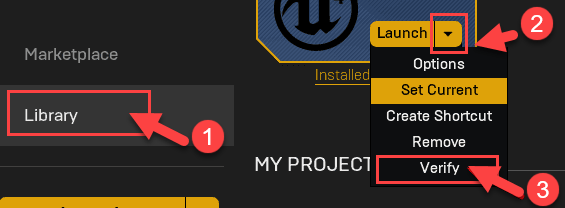 যদি কোনও গেমের সময় অবাস্তব ইঞ্জিন ক্র্যাশ হয় তবে আপনি নিজের গেমটিতে নেভিগেট করতে পারবেন গ্রন্থাগার এবং ক্লিক করুন কগ আইকন> বৈশিষ্ট্য > স্থানীয় ফাইল > যাচাই করুন ।
যদি কোনও গেমের সময় অবাস্তব ইঞ্জিন ক্র্যাশ হয় তবে আপনি নিজের গেমটিতে নেভিগেট করতে পারবেন গ্রন্থাগার এবং ক্লিক করুন কগ আইকন> বৈশিষ্ট্য > স্থানীয় ফাইল > যাচাই করুন । 3) স্ক্যানগুলি সম্পূর্ণ হওয়ার জন্য অপেক্ষা করুন। যাচাইয়ের পরে, লঞ্চ বিকল্পটি উপস্থিত হবে। ক্লিক শুরু করা ।
এটি আপনার সমস্যার সমাধান করে কিনা দেখুন। যদি তা না হয়, তবে চিন্তা করবেন না, আপনার সমস্যা সমাধানের জন্য নীচে ঠিক করে দেখুন।
ফিক্স 4: আপনার সিপিইউকে ওভারক্লক করা বন্ধ করুন
গেমিংয়ের অভিজ্ঞতা উন্নত করার জন্য, আপনি নিজের সিপিইউ সেটিংসকে সর্বোচ্চ মোডে সামঞ্জস্য করতে পারেন। যাইহোক, এটি অতিরিক্ত শক্তি খরচ করে যা ক্রাশের কারণ হতে পারে।
সুতরাং আপনি যদি জিপিইউকে উপেক্ষা করছেন, আপনি নিজের সিপিইউ ঘড়ির গতি ডিফল্টরূপে সেট করতে চেষ্টা করতে পারেন। অনেক ব্যবহারকারী এটি করার পরে এটি সহায়ক মনে করেন।
এছাড়াও, সমস্ত গ্রাফিক্স সেটিংসকে সর্বনিম্নে নামিয়ে দেওয়া আপনার অবাস্তব ইঞ্জিনটিকে সুচারুভাবে চালাতে সহায়তা করে।
এটি যদি আপনার ক্রাশিংয়ের সমস্যাগুলি সংশোধন করে, সংশ্লেষ! তবে তা না হলে, আপনি পরবর্তী সমাধান চেষ্টা করতে পারেন।
5 ঠিক করুন: আপনার ডিফল্ট গ্রাফিক্স কার্ড পরিবর্তন করুন
সেখানে কি ডি 3 ডি ডিভাইস হারিয়ে যাওয়ার কারণে অবাস্তব ইঞ্জিনটি প্রস্থান করছে আপনার পর্দায় সতর্কতা? এই ক্ষেত্রে, সমস্যাটি আপনার সংহত গ্রাফিক্স কার্ডের সীমিত পারফরম্যান্সের কারণে হতে পারে।
আপনার পিসিতে যদি কোনও ডেডিকেটেড গ্রাফিক্স কার্ড ইনস্টল থাকে তবে আপনি এই ত্রুটিটি সমাধান করতে আপনার ডেডিকেটেড গ্রাফিক্স কার্ডটি ডিফল্ট গ্রাফিক্স কার্ড হিসাবে সেট করতে পারেন।
1) আপনার স্ক্রিনে, ডান ক্লিক করুন, এবং নির্বাচন করুন এনভিআইডিএ নিয়ন্ত্রণ প্যানেল ।

2) ক্লিক করুন 3D সেটিংস পরিচালনা করুন ।

3) এর অধীনে গ্লোবাল সেটিংস ট্যাব , নির্বাচন করুন উচ্চ-পারফরম্যান্স এনভিআইডিআইএ প্রসেসর ড্রপ-ডাউন তালিকায়। অবশেষে, ক্লিক করুন প্রয়োগ করুন ।

৪) আপনার পিসি পুনরায় চালু করুন, তারপরে দেখুন সমস্যাটি সমাধান হয়েছে কিনা। যদি তা না হয় তবে আপনি পরবর্তী সমাধানটি চেষ্টা করতে পারেন।
6 ঠিক করুন: আপনার রেজিস্ট্রি সেটিংস পরিবর্তন করুন
তোমার অবাস্তব ইঞ্জিন 4 ক্র্যাশ হতে পারে কারণ আপনার টিডিআর পুনরুদ্ধার স্তরের সেটিংস। সেটিংস পরিবর্তন করার চেষ্টা করুন এবং দেখুন এটি কার্যকর হয় কিনা।
টিডিআর (টাইমআউট সনাক্তকরণ এবং পুনরুদ্ধার) আপনার গ্রাফিক্স কার্ড এবং আপনার কম্পিউটার সঠিকভাবে কাজ করছে কিনা তা পরীক্ষা করে এবং আপনার গ্রাফিক্স কার্ড এবং আপনার জিপিইউ পুনরায় সেট করে।1) আপনার কীবোর্ডে, টিপুন উইন্ডোজ লোগো কী এবং আর একই সাথে অনুরোধ চালান বাক্স
2) প্রকার regedit এবং টিপুন প্রবেশ করুন খুলতে রেজিস্ট্রি সম্পাদক ।

3) ক্লিক করুন ফাইল , তারপর ক্লিক করুন রফতানি ।

4) আপনি যেখানে ব্যাকআপ কপি সংরক্ষণ করতে চান তা নির্বাচন করুন, তারপরে একটিতে নাম লিখুন ফাইলের নাম বাক্স ক্লিক সংরক্ষণ ।

5) ফিরে যান রিজিস্ট্রি এডিটর , তারপর যান HKEY_LOCAL_MACHINE Y সিস্টেম কারেন্টকন্ট্রোলসেট নিয়ন্ত্রণ গ্রাফিক্সড্রাইভার

4) খালি জায়গায়, ডান ক্লিক করুন, তারপরে হোভার করুন নতুন এবং ক্লিক করুন QWORD (ORD৪-বিট) মান ।

5) নতুন মানটির নাম দিন টিডিআরলিভেল ।

6) ডাবল ক্লিক করুন টিডিআরলিভেল । এটির মান ডেটা সেট করা আছে তা নিশ্চিত করুন 0 , তারপর ক্লিক করুন ঠিক আছে ।
7) বন্ধ রেজিস্ট্রি সম্পাদক এবং আপনার কম্পিউটার পুনরায় চালু করুন। তারপরে সমস্যাটি এখনও বিদ্যমান কিনা তা পরীক্ষা করে দেখুন। যদি তা না হয় তবে আপনি নীচে ঠিক করে দেখতে পারেন।
7 স্থির করুন: সাময়িকভাবে আপনার অ্যান্টিভাইরাস অক্ষম করুন
অবাস্তব ইঞ্জিন 4 ক্রাশিং সমস্যাটি কখনও কখনও আপনার অ্যান্টিভাইরাস সফ্টওয়্যার থেকে হস্তক্ষেপের কারণে ঘটে। আপনার জন্য সমস্যাটি কিনা তা দেখার জন্য অস্থায়ীভাবে আপনার অ্যান্টিভাইরাস প্রোগ্রামটি অক্ষম করুন এবং সমস্যাটি এখনও বজায় রয়েছে কিনা তা পরীক্ষা করে দেখুন। (এটি নিষ্ক্রিয় করার নির্দেশনার জন্য আপনার অ্যান্টিভাইরাস ডকুমেন্টেশনের সাথে পরামর্শ করুন))
অ্যান্টিভাইরাস সফ্টওয়্যারটি অক্ষম করার পরে যদি আপনার গেমটি সঠিকভাবে কাজ করে তবে আপনার অ্যান্টিভাইরাস সফটওয়্যার বিক্রেতার সাথে যোগাযোগ করুন এবং তাদের কাছে পরামর্শের জন্য জিজ্ঞাসা করুন, বা অন্য কোনও অ্যান্টিভাইরাস সমাধান ইনস্টল করুন।
আপনার অ্যান্টিভাইরাস অক্ষম হয়ে গেলে আপনি কোন সাইটগুলি পরিদর্শন করেছেন, কোন ইমেলগুলি খোলেন এবং কোন ফাইলগুলি ডাউনলোড করেন সে সম্পর্কে অতিরিক্ত সতর্কতা অবলম্বন করুন।যদি ক্র্যাশিংয়ের সমস্যাটি আবার ঘটে থাকে তবে আপনি ক্র্যাশিংয়ের সমস্যাটি ঠিক করতে আপনার অবাস্তব ইঞ্জিনটি পুনরায় ইনস্টল করার চেষ্টা করতে পারেন।
8 ফিক্স: একটি পুনরায় ইনস্টল করুন
অনেকের মনে হয় একটি পরিষ্কার পুনরায় ইনস্টল করা সমস্যার সমাধান করতে পারে। কেবল এপিক লঞ্চার এবং অবাস্তব ইঞ্জিন 4 এর জন্য নির্ধারিত সমস্ত কিছু (রেজিস্ট্রি এন্ট্রি সহ) মুছে ফেলার বিষয়টি নিশ্চিত করুন।
পুনরায় ইনস্টল করার আগে আপনার প্রকল্পগুলি ব্যাক আপ করতে ভুলবেন না।ইনস্টল করার পরে, দেখুন আপনার সমস্যাটি এখনও অবিরত রয়েছে কিনা।
উপরের সংশোধনগুলি কী আপনার সমস্যার সমাধান করেছে? আমাদের একটি মন্তব্য এবং অন্য ব্যবহারকারীদের সাথে আপনার অভিজ্ঞতা শেয়ার করুন নির্দ্বিধায়!


![[সমাধান] ব্ল্যাক অপস কোল্ড ওয়ার নেগেটিভ 345 ব্লেজিং গেটর ত্রুটি](https://letmeknow.ch/img/knowledge/44/black-ops-cold-war-negative-345-blazing-gator-error.jpg)



![[সলভ] মেট্রো এক্সোডাস পিসি বর্ধিত সংস্করণ ক্র্যাশ করে চলে](https://letmeknow.ch/img/program-issues/95/metro-exodus-pc-enhanced-edition-keeps-crashing.jpg)